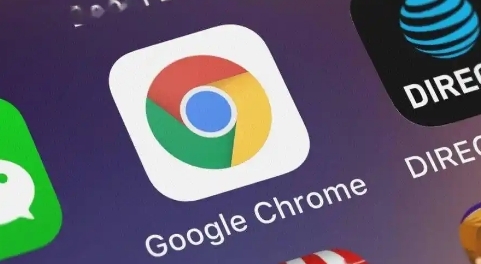教程详情
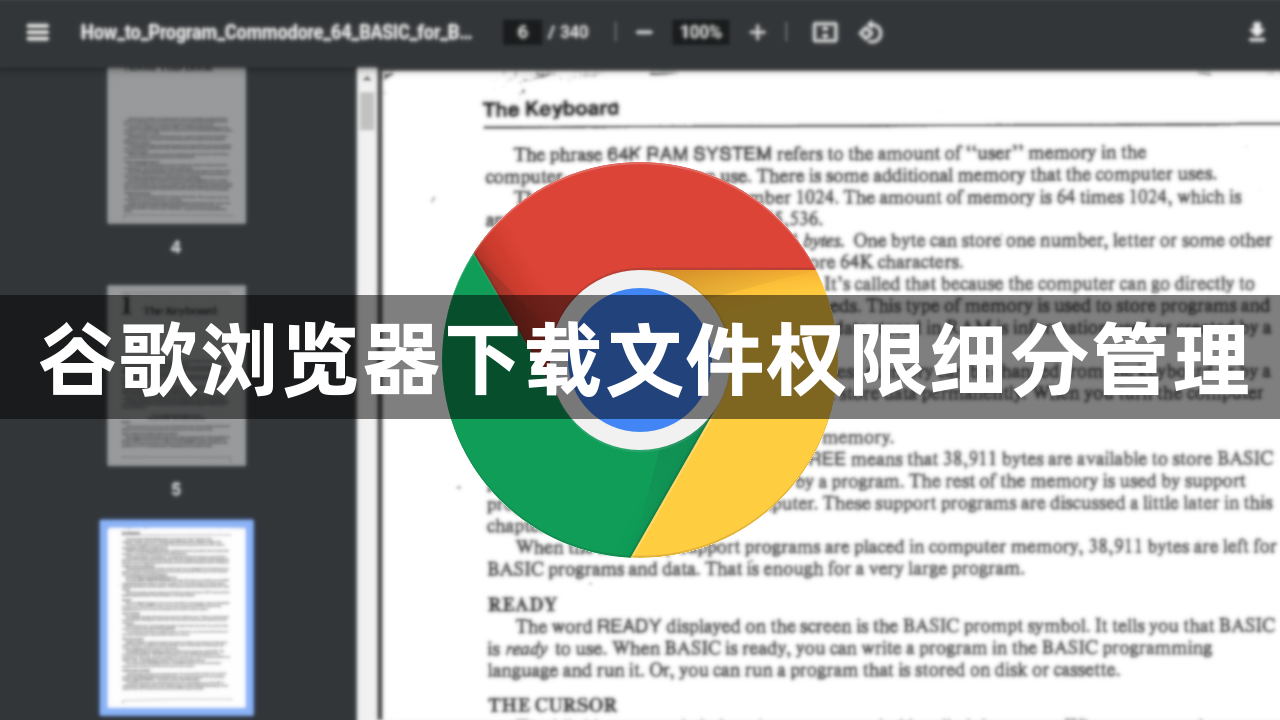
- 打开Chrome浏览器→点击右上角“三个点”→选择“设置”→在左侧菜单中点击“隐私与安全”→找到并点击“网站设置”。
2. 管理自动下载权限
- 在“网站设置”页面中找到“自动下载”选项→可设置是否允许网站自动下载文件→若选择“阻止”则所有网站均无法自动下载→需手动确认每个下载请求。
- 针对特定网站:在“自动下载”设置中点击“添加”→输入网址(如`https://example.com`)→选择“允许”或“阻止”→保存后仅该网站会应用此规则。
3. 控制文件下载位置与安全性
- 设置默认下载路径:在“高级”设置中找到“下载内容”→点击“位置”右侧的“更改”按钮→选择自定义文件夹(如D盘专用目录)→避免C盘空间不足或隐私泄露风险。
- 限制危险文件类型:在“安全”设置中启用“保护下载”→Chrome会自动扫描下载文件→若检测到威胁则禁止运行→用户可手动允许信任的文件。
4. 清除或禁用下载记录
- 删除历史记录:点击浏览器右下角下载箭头→展开下载面板→点击“全部清除”→确认后删除所有下载记录→避免他人查看下载历史。
- 无痕模式使用:按`Ctrl+Shift+N`(Windows)或`Cmd+Shift+N`(Mac)打开无痕窗口→下载文件不会记录在常规历史中→适合临时下载敏感内容。
5. 异常场景处理
- 若下载被拦截:检查是否启用了“安全浏览”功能→进入设置→隐私与安全→安全性→关闭“安全浏览”→允许下载潜在风险文件(建议配合杀毒软件使用)。
- 插件冲突导致下载失败:进入“扩展程序”管理页面→禁用或删除可疑插件(如广告拦截工具)→重启浏览器后重新尝试下载。